Accede a todos tus proyectos con una "Z" en Powershell
Introducción
Todos tenemos nuestros mejores tips para nuestro ambiente de desarrollo, aquellas configuraciones que nos hacen más ágiles al momento de desarrollar y una de ellas es "Z" para PowerShell, sí, hoy es un blog para los usuarios de Windows, así que veamos como puedes instalar esta herramienta que te permite acceder a un directorio con un solo comando en la terminal 😮.
Instalando el módulo "Z"
Sinceramente, es muy fácil, tenemos que instalar el módulo con el siguiente comando.
PowerShell$ Install-Module z -AllowClobber
Una vez instalado, tenemos que configurar nuestro archivo PowerShell_profile.ps1, que usualmente se ubica en la carpeta de instalación de PowerShell, una vez que hallamos ubicado nuestro archivo, añadiremos la siguiente línea al final de nuestra configuración.
""Import-Module z
Listo, ya tenemos "Z" en nuestra terminal PowerShell, pero ¿y ahora como accedemos a nuestros directorios con esta herramienta?
Conociendo a "Z"
Creo que el mejor sitio donde puedes conocer más de esta herramienta es su repositorio, pero acá te hacemos la vida más facil, vamos a entender como funciona esta herramienta.
Lo que hace es que cada vez que accedas a un directorio con cd este guardará la ruta a ese directorio, entonces para cuando quieras acceder a esa ruta, solo debes hacer algo como esto:
PowerShell$ z my-proyect
Lo que esta herramienta será buscar todas las rutas a las que accediste anteriormente y ver si alguna de ellas hace match con lo que escribiste, ¿Match 🤔? sí, match, es decir, no necesariamente tienes que escribir todo el nombre del directorio al que quieres acceder, con que simplemente escribas z proyect estarías accediendo a un directorio con el nombre ** my-proyect-with-react **, esto hace a "Z" una herramienta mas ágil de lo que pensamos.
Acá un ejemplo de como podemos usarlo:
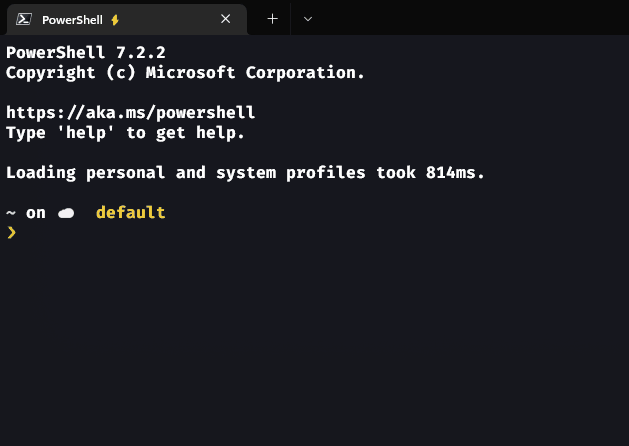
Otros comandos con esta herramienta podrían ser:
- Ver todas las rutas que tiene registradas:
PowerShell$ z -l
- Eliminar las rutas inaccesibles del archivo de datos:
PowerShell$ z -clean
Y así hay más cosas que esta herramienta nos puede ofrecer.
Conclusión
Hoy conocimos a "Z" en PowerShell, una herramienta que nos hará más ágil al momento de movernos entre directorios, espero que te haya servido y que lo compartas con tus colegas desarrolladores 😊.
¡Muchas gracias por leer! 👋